- Excel je moćan Microsoftov softver za produktivnost proračunskih tablica koji dolazi s paketom Microsoft 365.
- Možete dobiti besplatnu verziju tako da se registrirate s vjerodajnicama studenta, nastavnika ili profesora ili se prijavite za besplatnu mjesečnu probnu verziju.
- Imat ćete pristup samo online verziji ako se prijavite za besplatnu mjesečnu probnu verziju.
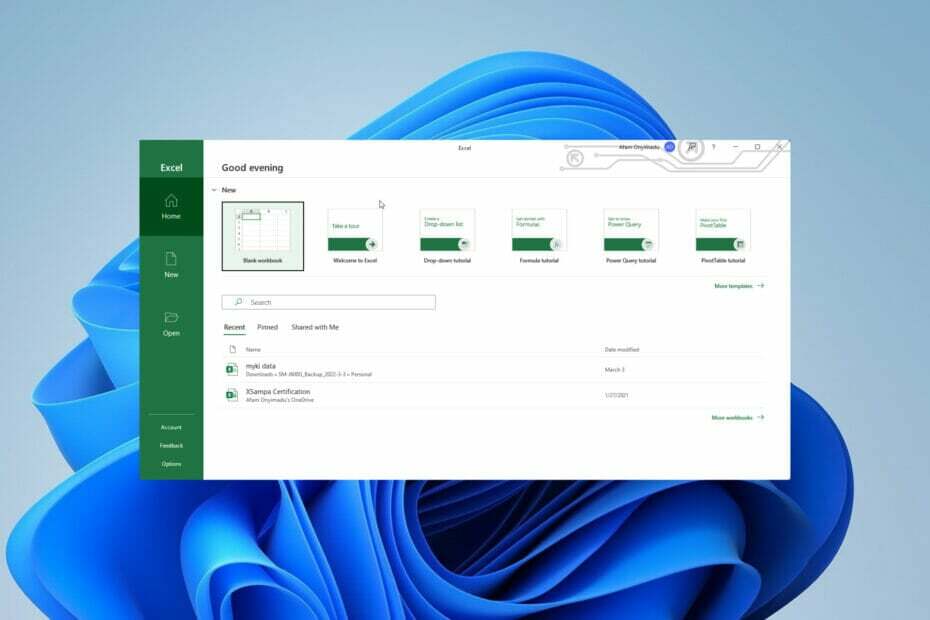
xINSTALIRAJTE KLIKOM NA DATOTEKU ZA PREUZIMANJE
- Preuzmite alat za popravak računala Restoro koji dolazi s patentiranim tehnologijama (dostupan patent ovdje).
- Klik Započni skeniranje kako biste pronašli probleme sa sustavom Windows 11 koji bi mogli uzrokovati probleme s računalom.
- Klik Popravi sve kako biste riješili probleme koji utječu na sigurnost i performanse vašeg računala
- Restoro je preuzeo 0 čitatelji ovog mjeseca.
Velika je vjerojatnost da ćete morati otvoriti proračunsku tablicu u nekom trenutku tijekom godine. Excel ostaje jedan od alata za proračunske tablice s najbogatijim značajkama na tržištu.
Iako je nadogradnja na Windows 11 besplatna sve dok vaše računalo ispunjava minimalne zahtjeve za instalaciju, trebat će vam pretplata na Microsoft 365 za pristup uredskim alatima uključujući Excel.
Ovaj alat za produktivnost mnogima je nužan, ali prilično skup. Ako želite uštedjeti svoj novac, ali i dalje uživate u radu s alatom za proračunske tablice, pokazat ćemo vam nekoliko načina da ga besplatno dobijete u sustavu Windows 11.
Imajte na umu da Excel dolazi kao dio softverskog paketa, a većina rješenja uključuje besplatno dobivanje Microsoft Office 365.
Kako mogu dobiti besplatnu verziju programa Excel za Windows 11?
1. Preuzmite Excel besplatno kao učitelj ili učenik
- Posjetiti Office 365 obrazovanje web stranica i besplatno ispunite Početak rada s Office 365 obrazac s adresom vaše školske e-pošte.
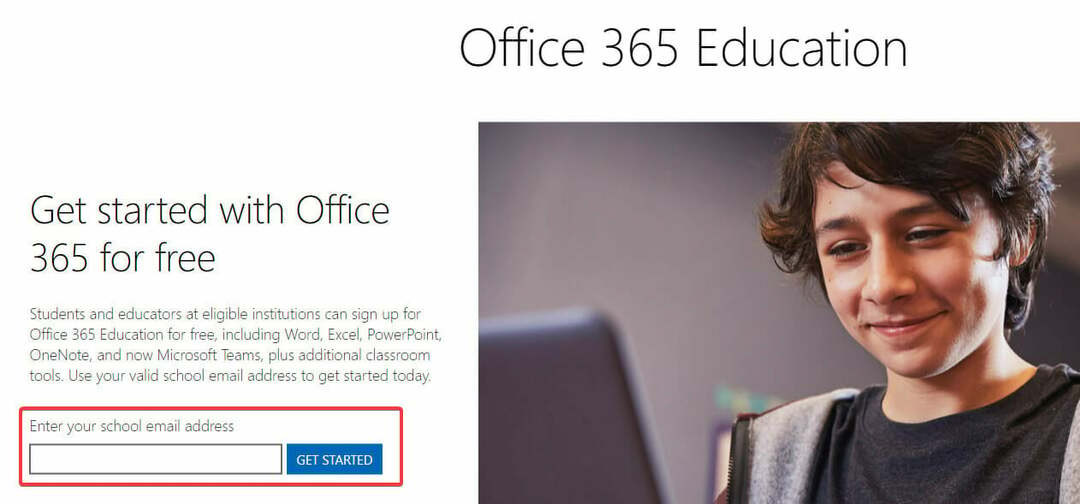
Učitelji, studenti i članovi fakulteta koji imaju aktivan školski račun e-pošte vjerojatno će se kvalificirati za Microsoft Office 365, uključujući Excel, Word, OneNote, PowerPoint, Teams i drugu učionicu alata.
S Microsoftovim automatiziranim postupkom provjere često ćete odmah dobiti pristup. Imajte na umu da može potrajati mjesec dana da potvrdite svoju podobnost ako pohađate fakultet za koji je potrebna provjera.
Registracija kao učenik ili učitelj omogućit će vam pristup Excelu online i izvan mreže na vašem Windows 11 PC računalu.
S provjerenom školskom e-adresom, nedavni maturanti koji žele nastaviti s Office 365 mogu kupiti Microsoft 365 Personal za 12 USD na godinu dana.
2. Nabavite jednomjesečnu besplatnu probnu verziju Excela
2.1 Stvorite Microsoftov račun
- Posjetite web-mjesto Microsofta.
- Kliknite vezu da biste stvorili Microsoftov račun.
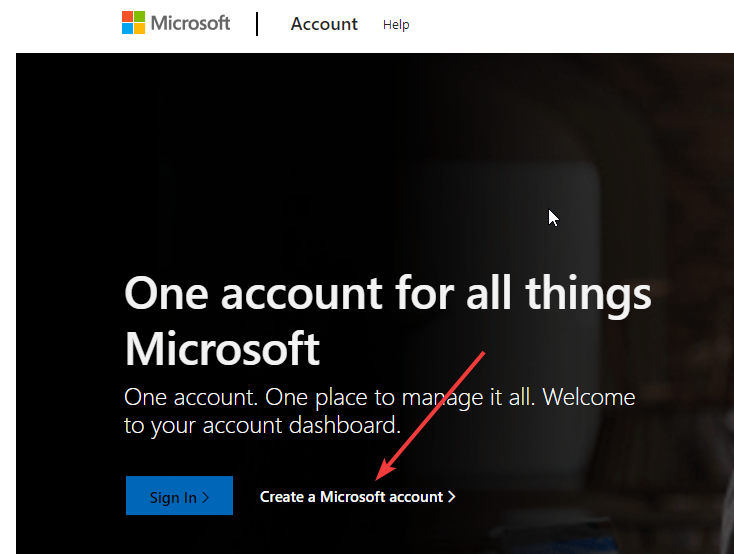
- U sljedeća dva Windowsa upišite željeno korisničko ime i lozinku.
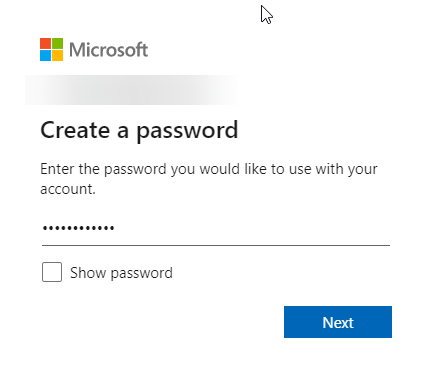
- Od vas će se tražiti da potvrdite svoju e-poštu putem koda. Nakon što upišete kod, bit ćete u potpunosti registrirani.
Zatim prijeđite na korak 2.2.
- 3 jednostavna načina za ponovno pokretanje udaljenog računala pomoću CMD-a
- Novi Xbox Controller Bar testiraju Windows 11 i Xbox Insiders
- Windows 11 Build 22616 vraća funkciju povlačenja i ispuštanja na programskoj traci
- Pogreška pri instalaciji upravljačkog programa CFosSpeed u sustavu Windows 11: 3 popravci
- 5 načina da popravite Sxstrace.exe Runtime Error u sustavu Windows 11
2.2 Registrirajte se za jednomjesečnu probu
- Ići Web stranica Microsoft Office.
- Klikni na Isprobajte jedan mjesec besplatno dugme.
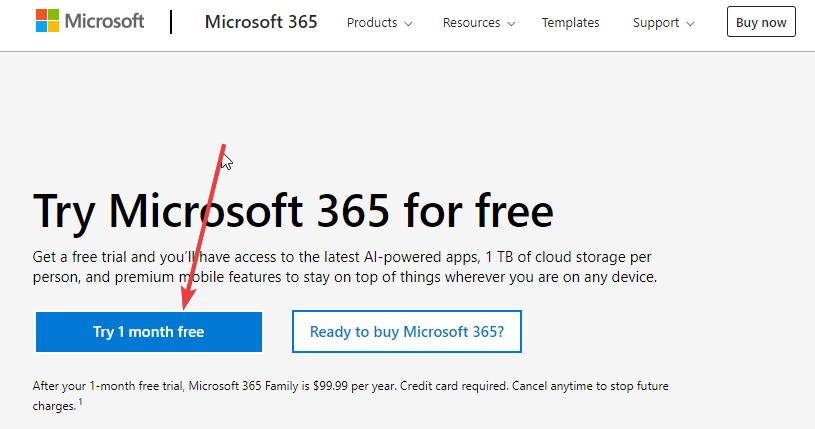
- Za prijavu koristite novostvorene vjerodajnice računa.
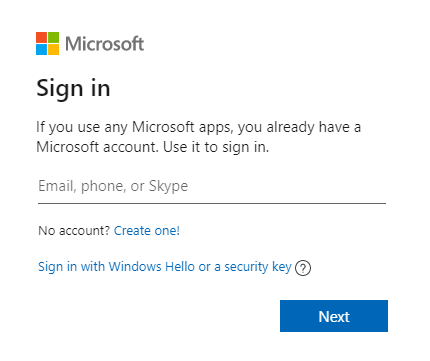
- Kliknite na sljedeći gumb na donjoj desnoj strani prozora.
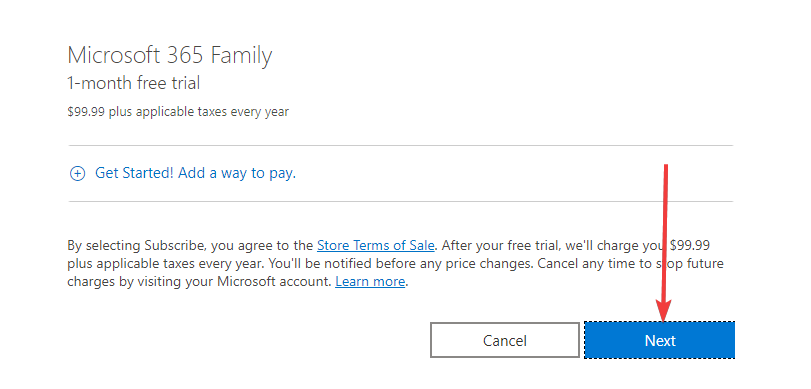
- Ispod odaberite način plaćanja karticu, odaberite način plaćanja i unesite svoje vjerodajnice za plaćanje. To je potrebno iako je prvi mjesec besplatan, a možete ga otkazati bilo kada prije nego što se plaćanje pokrene.
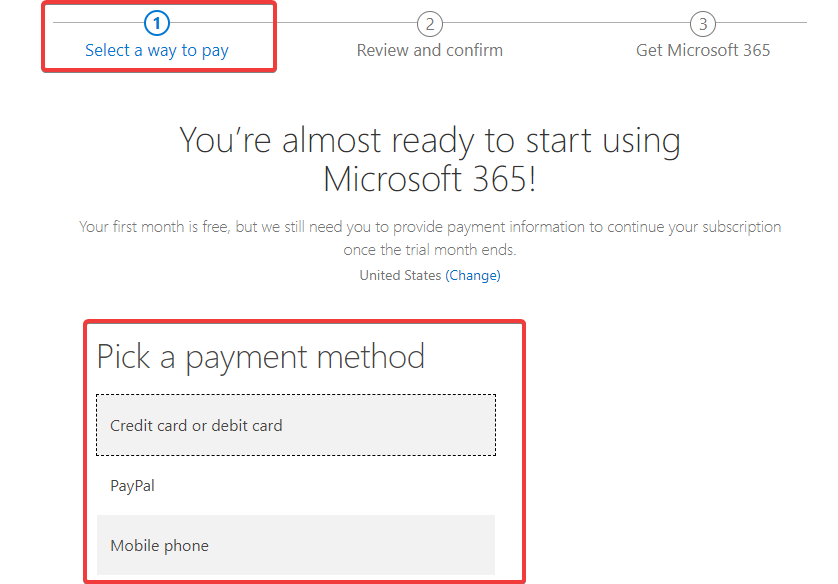
- Zatim pregledajte svoje podatke i moći ćete dobiti Microsoft 365 koji uključuje besplatan mjesec excela.
Možda se pitate zašto biste trebali plaćati za Excel ako možete koristiti besplatnu verziju. To je zato što je funkcionalnost alata ograničena na besplatnoj verziji. Excel će raditi samo u web pregledniku i samo uz internetsku vezu. Također dolazi sa smanjenom funkcionalnošću u odnosu na pune verzije Microsofta 365.
Međutim, postoje određene prednosti, poput mogućnosti razmjene poveznica na vaš posao i komunikacije u stvarnom vremenu, što je usporedivo s onim što nudi G Suite.
Ako trebate samo najosnovnije verzije Excela, besplatne verzije bi trebale biti dovoljne, ali ako trebate neke dodatne značajke ili alternativu Excelu, preporučujemo vam preuzmite i instalirajte WPS proračunsku tablicu.
 Još uvijek imate problema?Popravite ih ovim alatom:
Još uvijek imate problema?Popravite ih ovim alatom:
- Preuzmite ovaj alat za popravak računala ocjenjeno Sjajno na TrustPilot.com (preuzimanje počinje na ovoj stranici).
- Klik Započni skeniranje kako biste pronašli probleme sa sustavom Windows koji bi mogli uzrokovati probleme s računalom.
- Klik Popravi sve za rješavanje problema s patentiranim tehnologijama (Ekskluzivni popust za naše čitatelje).
Restoro je preuzeo 0 čitatelji ovog mjeseca.


